
AS2 ERP – MANUAL DE COMPRAS
MANUAL DE FLUJO DE APROBACIÓN COMPRAS AS2 ERP
INDICE
TIPO CONTACTO: Pedido Proveedor Aprobación.
TIPO CONTACTO: Respuesta Flujo Aprobación.
MANUAL FLUJO APROBACIÓN MÓDULO COMPRAS AS2 ERP
En este proceso se generarán todas las Órdenes de Compras que posteriormente deben pasar por el proceso de “Flujo de Aprobación”.
CONFIGURACIÓN:
Adicionalmente se debe activar el parámetro “PROCESO_APROBACION_POR_CRITERIOS” para determinar los criterios en el flujo de aprobación, cabe mencionar que cuando se activa dicho parámetro es mandatorio la configuración de los criterios y se inactiva la aprobación del pedido cliente que ahora se mediante la trazabilidad y registros pendientes por aprobar.
(configuracionBase/configuracion)
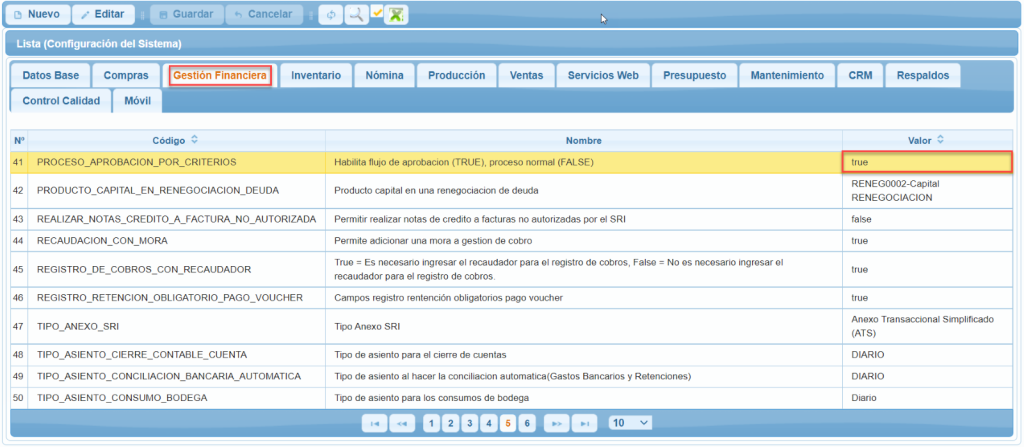
TIPO CONTACTO: Pedido Proveedor Aprobación
Pedido Proveedor Aprobación
En (datosBase/tipoContacto) el usuario aprobador visualizara los pedidos proveedores en estado “Elaborado” para que sean aprobados. Adicionalmente se enviará un correo electrónico al usuario aprobador. Este tipo de contacto se debe agregar al cliente en su ficha respectiva.
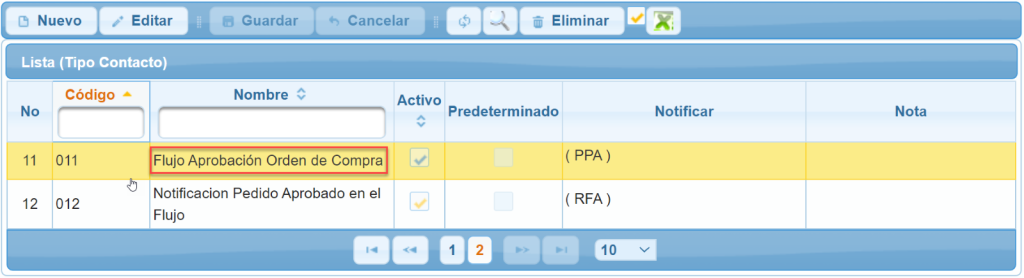
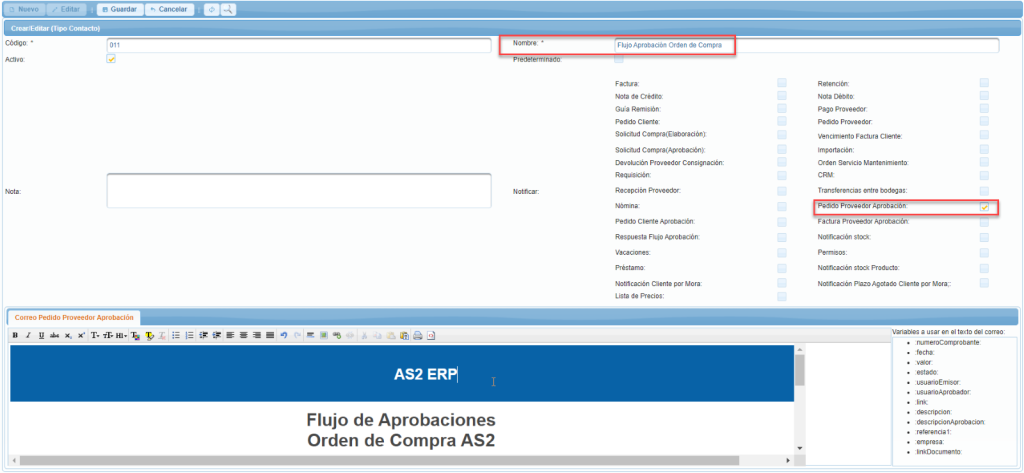
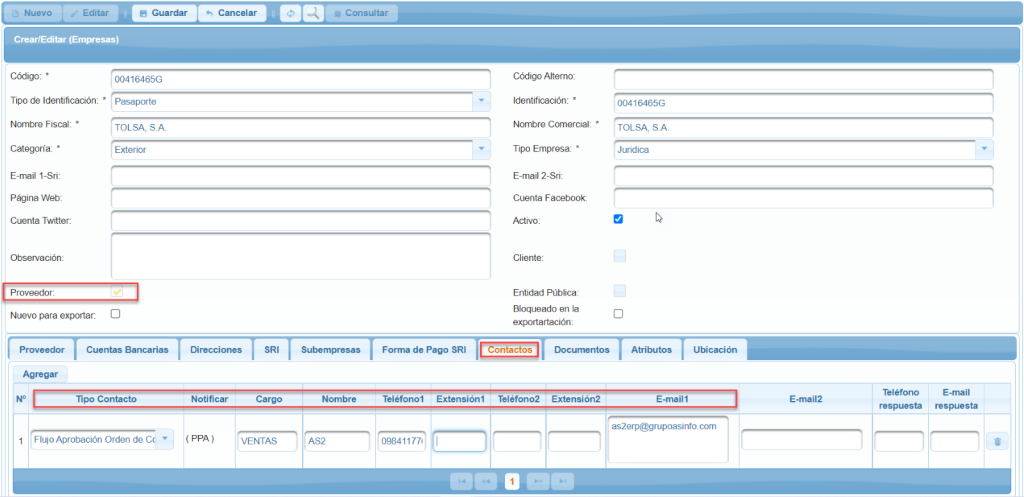
TIPO CONTACTO: Respuesta Flujo Aprobación
Respuesta Flujo Aprobación
En (datosBase/tipoContacto) el usuario emisor visualizará la respuesta, los pedidos clientes en estado “Aprobado” para su conocimiento. Adicionalmente, se enviará un correo electrónico al usuario emisor. Este tipo de contacto se debe agregar al cliente en su ficha respectiva.
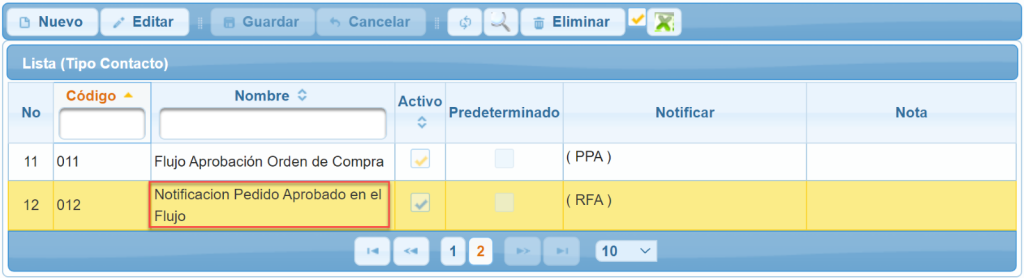
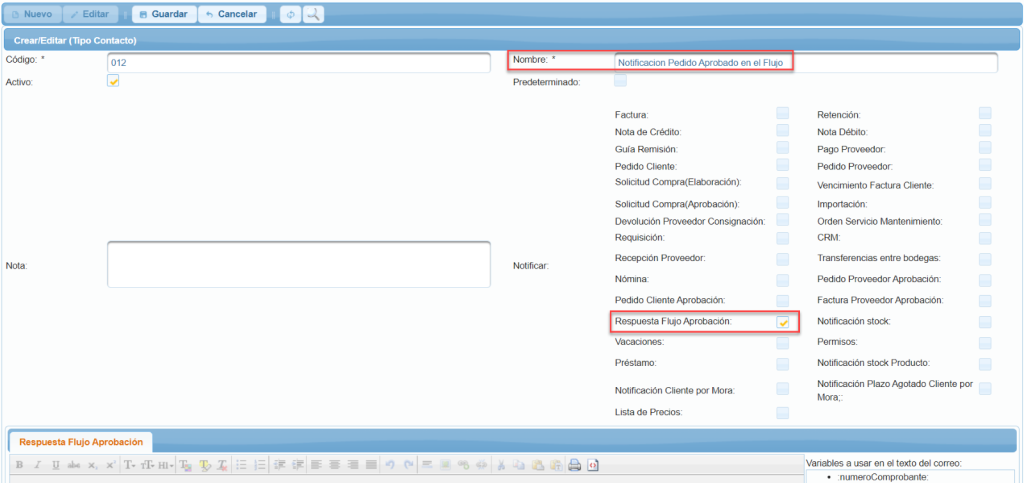
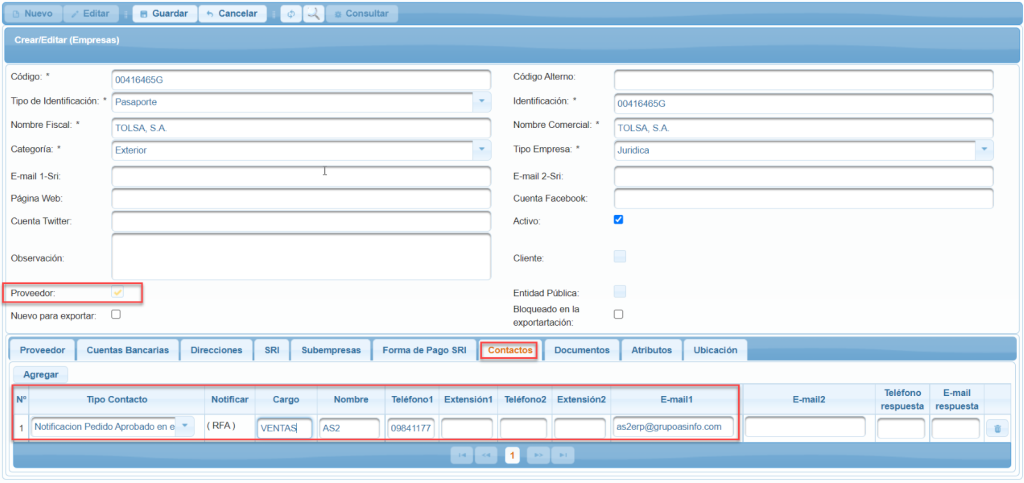
Flujo Aprobación
(datosBase/flujoAprobacion)
En esta pantalla se realizará las configuraciones de acuerdo con los criterios que se requiera para la aprobación del pedido cliente entre un usuario emisor y un usuario aprobador. Adicionalmente, se puede descargar dichas definiciones a Excel.

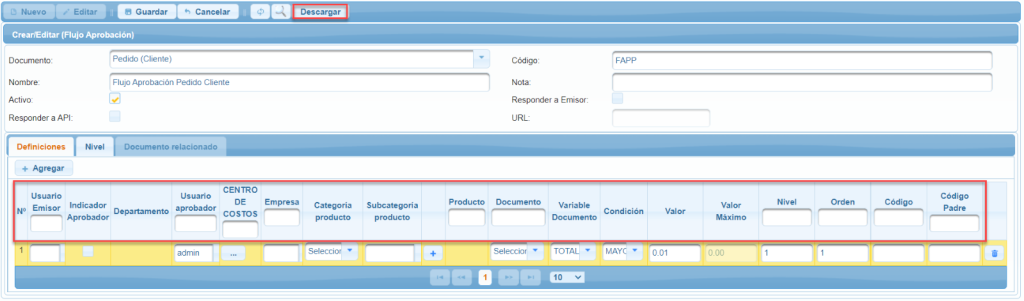
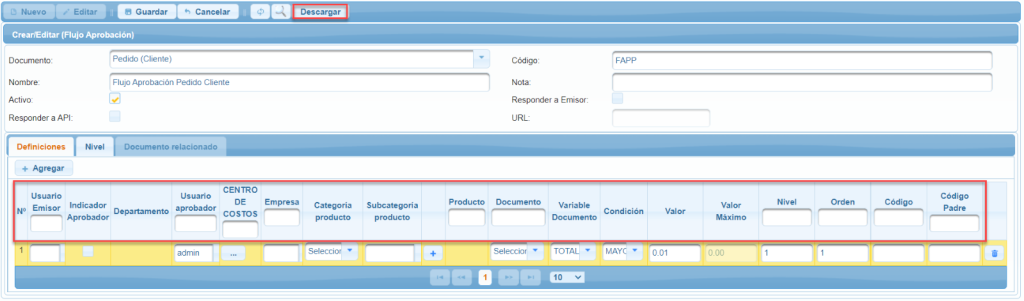
PROCESOS:
Pedido Proveedor
(compras/procesos/pedidoproveedor)
En la ventana “Lista (Pedido Proveedor)” se listan todos los pedidos, que posteriormente van a ser aprobadas, recibidas o atadas en el proceso de Factura Proveedor.
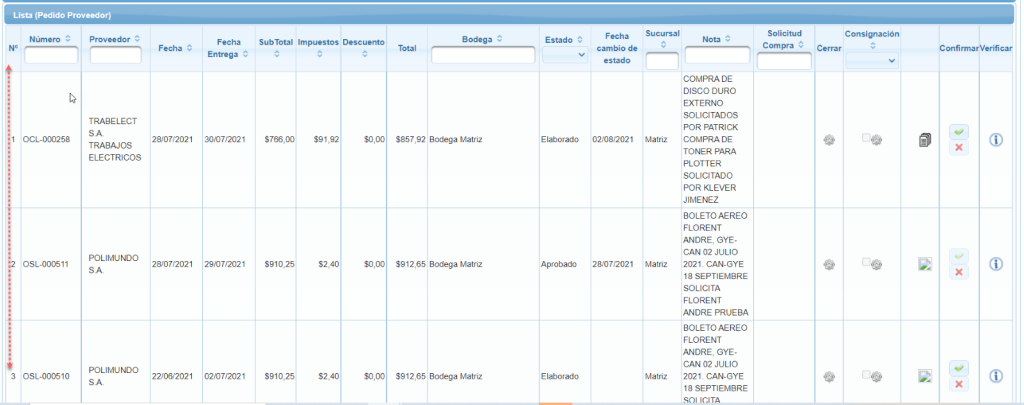
Al “Guardar” en la línea de registro se podrá migrar toda la documentación, soporte de la transacción

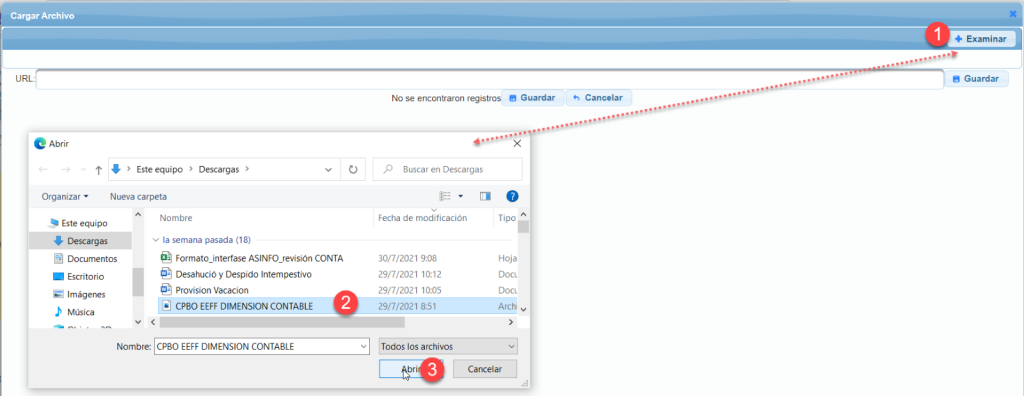

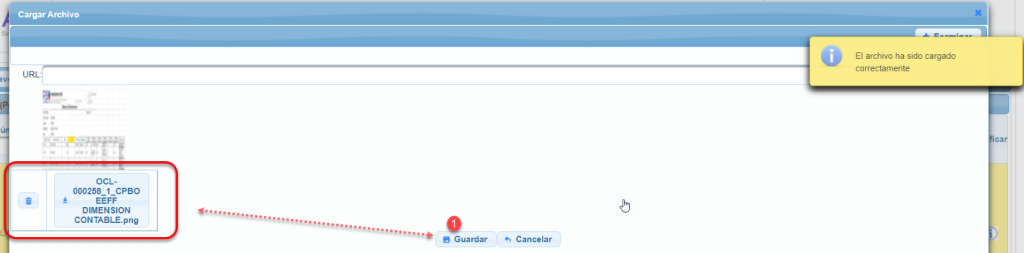
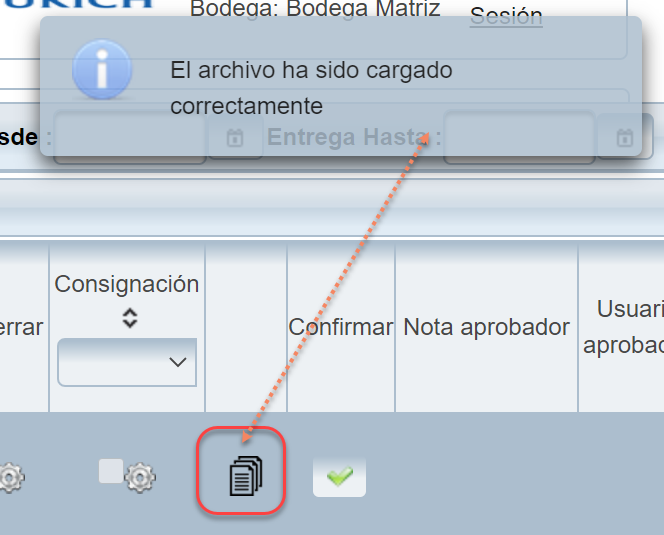
La transacción se guarda en estado “Elaborado” y para iniciar el proceso de “Flujo de Aprobación” se debe dar clic en el ícono del campo “Confirmar”, se enviará un correo de confirmación al usuario que corresponda para la correspondiente “Aprobación”.
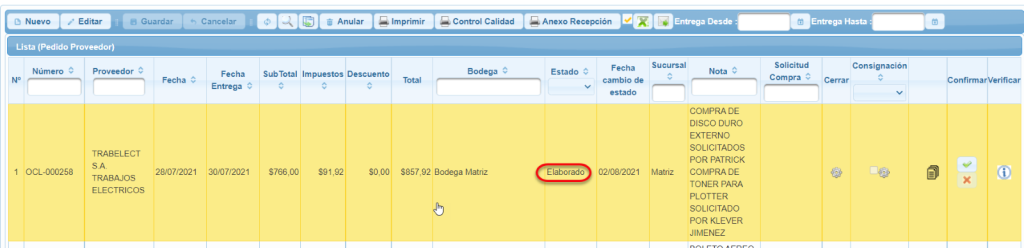
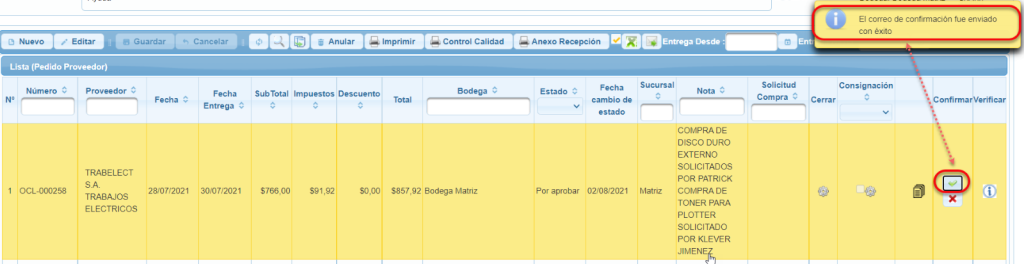
Se puede visualizar el detalle de los usuarios hacia los cuales se remitió el correo con la notificación de aprobación correspondiente, dando clic en el ícono.
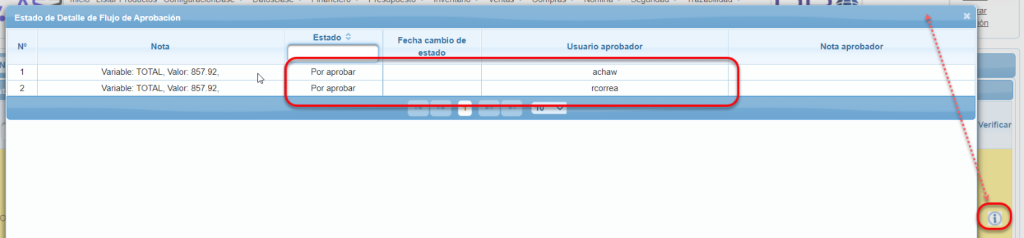
Aprobación Pedido Proveedor
Una vez que está guardado el registro de la “Pedido Proveedor”, este tiene que pasar por una aprobación.
Los usuarios aprobadores recibirán un correo en el cual, al dar clic en el link, reenviará a la ventana “LISTA Flujo de Aprobación” si el usuario está logueado al AS2.
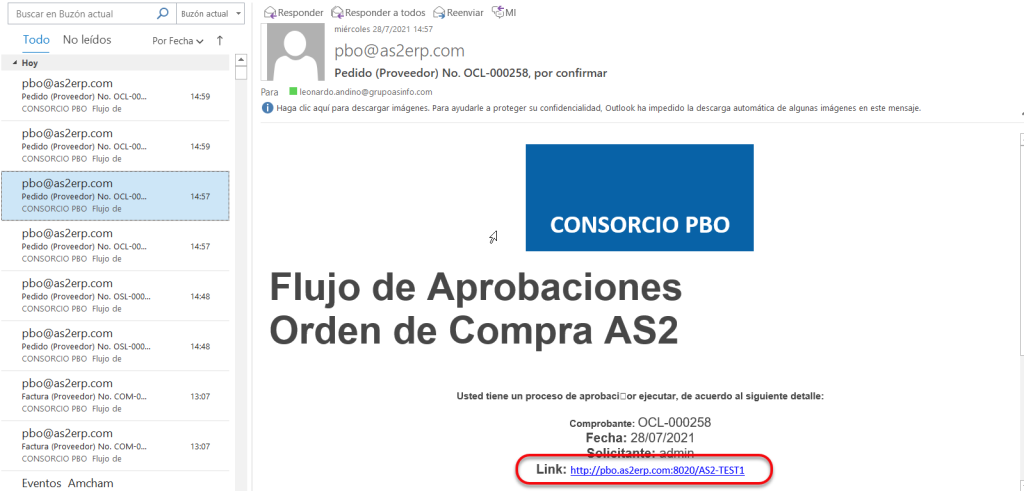
Caso contrario, deberá ingresar al proceso “trazabilidad/registrosPendientesPorAprobar” para visualizar los registros a ser “Aprobados”.
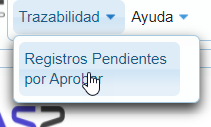
En la ventana “LISTA Flujo de Aprobación” se visualizará el detalle de los registros a ser Aprobados.
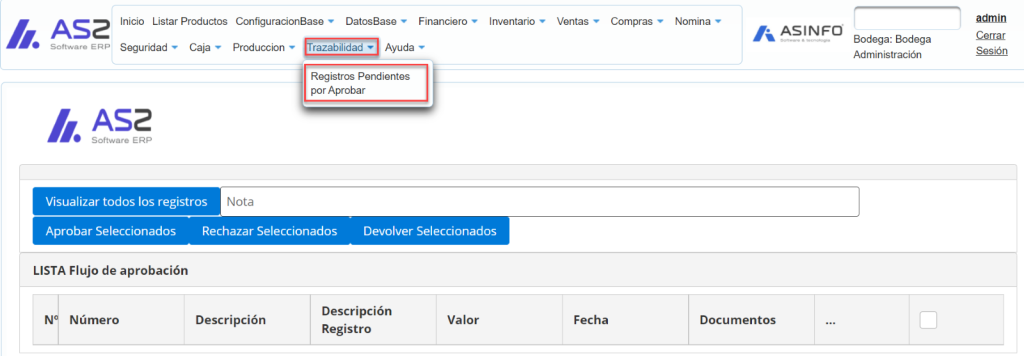
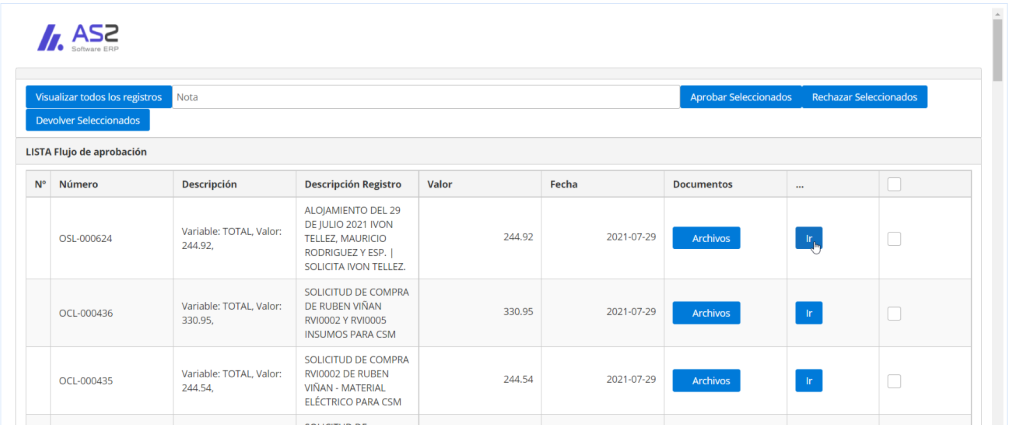
Al dar click en la opción “Ir” de la transacción, se ingresará al detalle de la misma.
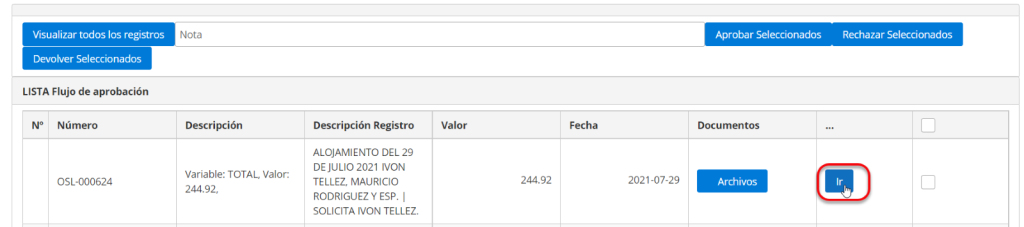
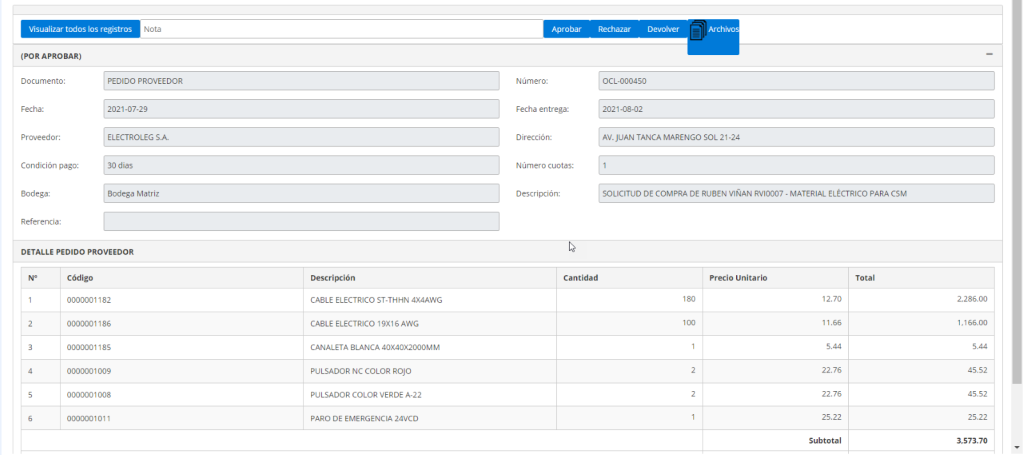
Al dar click en la opción “Ir” de la transacción, se ingresará al detalle de la misma.
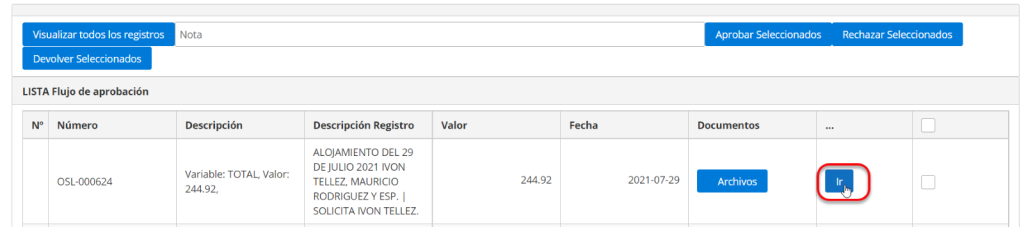
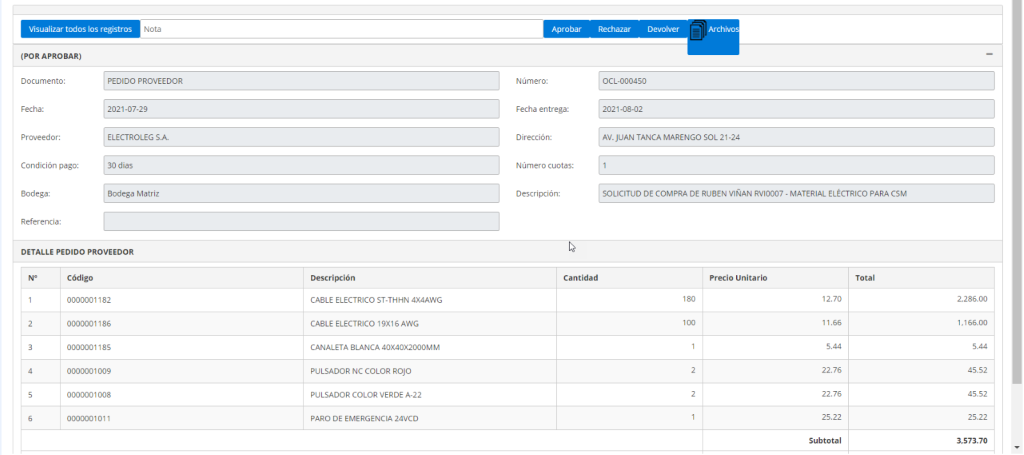
Para regresar al detalle de todas las transacciones asignadas debe dar clic en la opción “Visualizar todos los registros”, se listarán todos los registros que tiene a su cargo para su aprobación conforme corresponda. Se puede: Aprobar, Rechazar y Devolver.

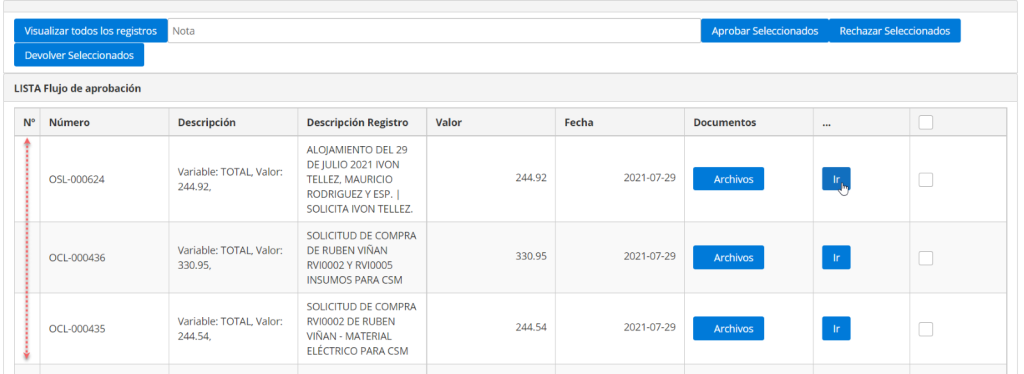
Para realizar una Aprobación masiva se debe colocar el detalle en el campo “Nota” de la cabecera de la pantalla y posteriormente dar clic sobre el ícono “Un”, seleccionará todos registros.
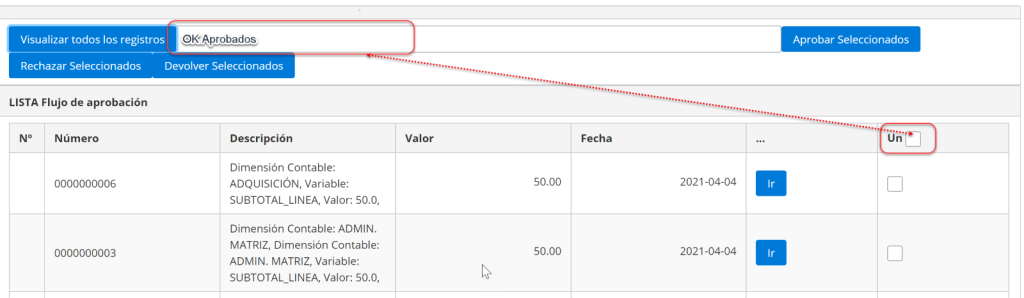
Finalmente, los registros seleccionados de forma masiva pueden ser: Aprobados, Rechazados o Devueltos.

- Aprobar: La Orden de Compra cambia a estado “Aprobado” para ser seleccionada en el proceso “Factura Proveedor”.
- Rechazar: Si el usuario “Aprobador” rechaza, el proceso se cierra y se debe realizar nuevamente el registro desde el inicio.
- Devolver: Si el usuario “Aprobador” devuelve, la transacción cambia a estado “Elaborado” para ejecutar cualquier cambio y debe ser “Notificada” nuevamente para iniciar el “Flujo de Aprobación”.
Posterior a la “Aprobación” se procede al registro de la Factura Proveedor.
| Control de Cambios | |
| Fecha | Responsable |
| 16/09/2021 | Wilmer Pérez Álvarez |
| 05/10/2024 | Wilmer Pérez Álvarez |